Page 1

USB-AC5
®
беспроводной AC0
USB-адаптер
Руководство пользователя
Page 2
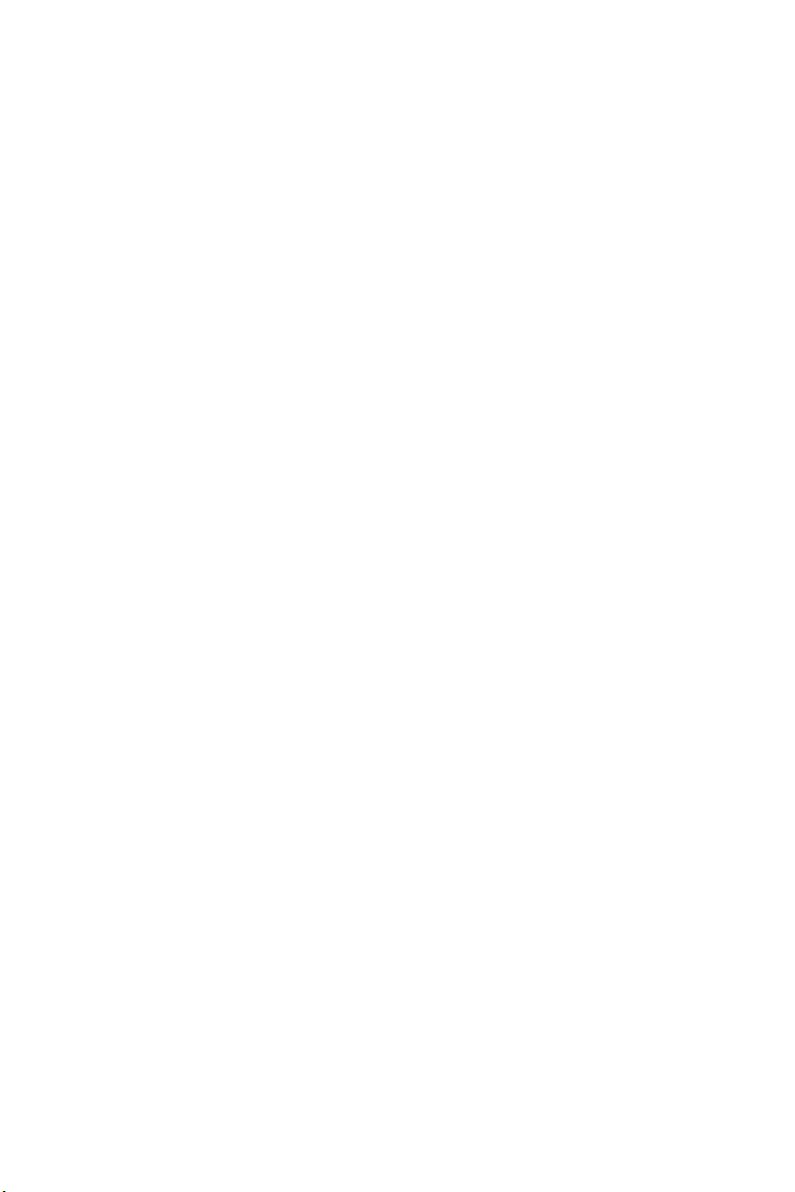
R8743
Первое издание
Июль 2013
Copyright © 2013 ASUSTeK Computer Inc. Все права защищены.
Любая часть этого руководства, включая оборудование и программное
обеспечение, описанные в нем, не может быть дублирована, передана,
преобразована, сохранена в системе поиска или переведена на другой язык
в любой форме или любыми средствами, кроме документации, хранящейся
покупателем с целью резервирования, без специального письменного
разрешения ASUSTeK COMPUTER INC. (“ASUS”).
Гарантия прекращается, если: (1)изделие отремонтировано, модифицировано
или изменено без письменного разрешения ASUS; (2)серийный номер
изделия поврежден, неразборчив либо отсутствует.
ASUS предоставляет данное руководство "как есть" без гарантии любого
типа, явно выраженной или подразумеваемой, включая неявные гарантии или
условия получения коммерческой выгоды или пригодности для конкретной
цели, но не ограничиваясь этими гарантиями и условиями. НИ ПРИ КАКИХ
ОБСТОЯТЕЛЬСТВАХ ASUS, ЕЕ РУКОВОДСТВО, ДОЛЖНОСТНЫЕ
ЛИЦА, СЛУЖАЩИЕ И ПОСРЕДНИКИ НЕ НЕСУТ ОТВЕТСТВЕННОСТИ
ЗА КАКОЙ-ЛИБО КОСВЕННЫЙ, СПЕЦИАЛЬНЫЙ, СЛУЧАЙНЫЙ ИЛИ
ЗАКОНОМЕРНЫЙ УЩЕРБ (ВКЛЮЧАЯ УЩЕРБ ОТ УПУЩЕННОЙ
ВЫГОДЫ, НЕСОСТОЯВШЕЙСЯ СДЕЛКИ, ПОТЕРИ ДАННЫХ
ИЛИ НЕВОЗМОЖНОСТИ ИХ ИСПОЛЬЗОВАНИЯ, ПРЕРЫВАНИЯ
ДЕЯТЕЛЬНОСТИ И Т.П.), ДАЖЕ В ТОМ СЛУЧАЕ, ЕСЛИ ASUS БЫЛА
УВЕДОМЛЕНА О ВОЗМОЖНОСТИ ТАКОГО УЩЕРБА, КОТОРЫЙ МОГ
ВОЗНИКНУТЬ В РЕЗУЛЬТАТЕ ДЕФЕКТА ИЛИ ОШИБКИ В ДАННОМ
РУКОВОДСТВЕ ЛИБО В ИЗДЕЛИИ.
ТЕХ НИЧ Е СК И Е ХАРА К ТЕ Р ИС Т ИК И И ИНФ ОРМ АЦИ Я ,
СОДЕРЖАЩИЕСЯ В ДАННОМ РУКОВОДСТВЕ, ПРИВОДЯТСЯ ТОЛЬКО
В ЦЕЛЯХ ОЗНАКОМЛЕНИЯ. ОНИ МОГУТ БЫТЬ ИЗМЕНЕНЫ В ЛЮБОЕ
ВРЕМЯ БЕЗ УВЕДОМЛЕНИЯ И НЕ ДОЛЖНЫ РАССМАТРИВАТЬСЯ КАК
ОБЯЗАТЕЛЬСТВО СО СТОРОНЫ ASUS. ASUS НЕ НЕСЕТ КАКОЙ БЫ
ТО НИ БЫЛО ОТВЕТСТВЕННОСТИ ЗА ОШИБКИ ИЛИ НЕТОЧНОСТИ,
КОТОРЫЕ МОГУТ СОДЕРЖАТЬСЯ В НАСТОЯЩЕМ РУКОВОДСТВЕ,
В ТОМ ЧИСЛЕ ОТНОСЯЩИЕСЯ К ОПИСАННЫМ В НЕМ ИЗДЕЛИЯМ
И ПРОГРАММАМ.
Продукция и названия корпораций, имеющиеся в этом руководстве, могут
являться зарегистрированными торговыми знаками или быть защищенными
авторскими правами соответствующих компаний и используются только в
целях идентификации.
Page 3
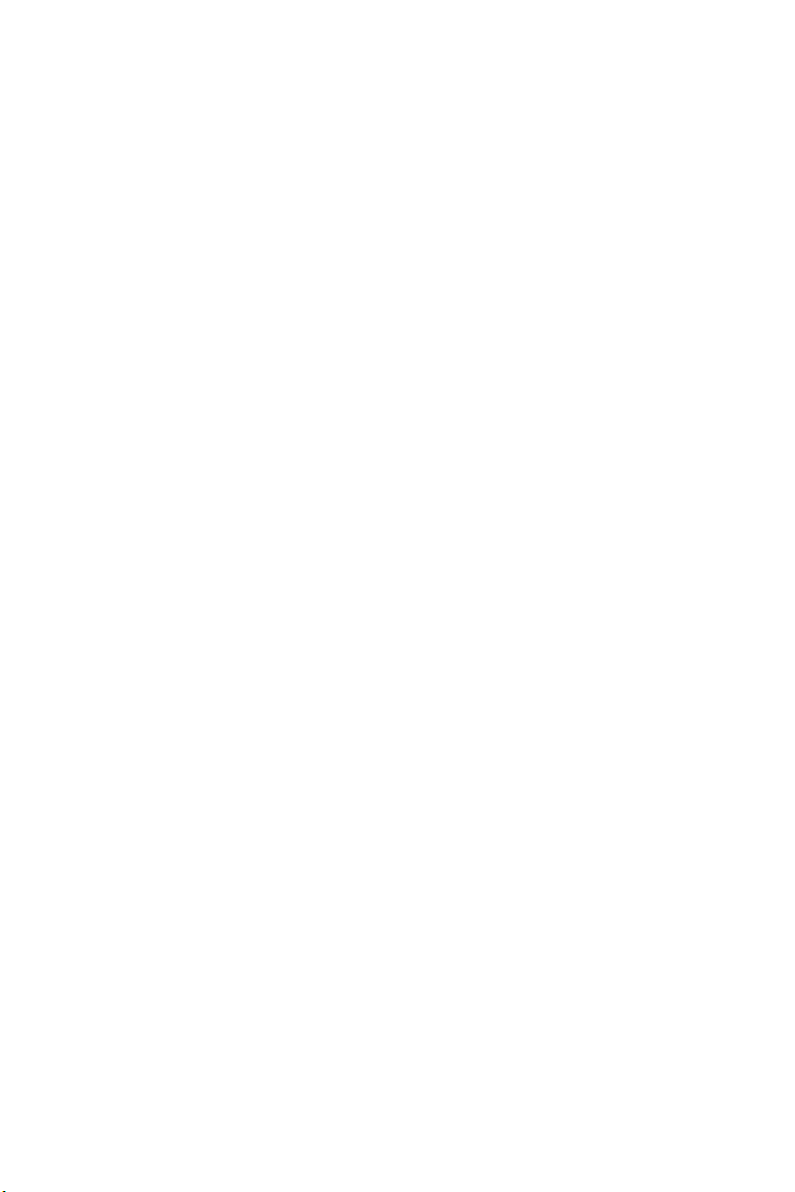
Содержание
1. Введение ................................................................................. 4
Комплект поставки .................................................................... ..4
Системные требования ............................................................. ..4
Индикатор .................................................................................. ..4
2. Установка драйвера и утилит ............................................ 5
3. Подключение к беспроводной сети ................................... 8
Подключение к беспроводной сети с помощью WPS ............ ..9
4. ASUS WLAN Control Center ..............................................11
Утилита ASUS WLAN Adapter Setting ..................................... .11
Просмотр .................................................................................... .12
Конфигурация ............................................................................ .13
Создание набора настроек для беспроводного подключения .14
Настройка шифрования для беспроводного подключения 15
6. Устранение неисправностей ............................................. 19
7. Глоссарий ............................................................................. 20
Уведомления .............................................................................. 30
Контактная информация ASUS ................................................ .34
Page 4
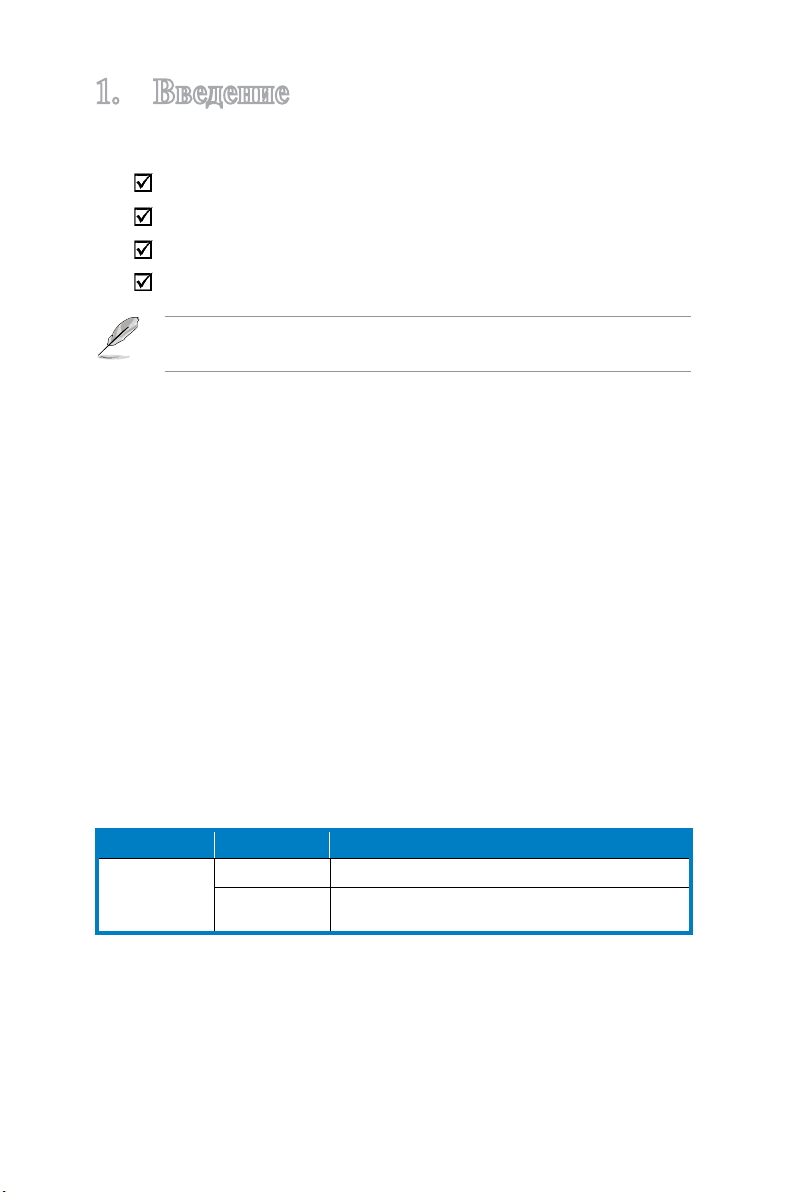
1. Введение
Комплект поставки
Адаптер ASUS USB-AC5 x1
Краткое руководство
Компакт-диск x1
Гарантийный талон x1
Если какие-либо элементы комплекта поставки отсутствуют или
повреждены, обратитесь к продавцу.
Системные требования
Перед использованием USB-AC5 проверьте, что Ваша система соответствует
следующим требованиям:
• Windows XP / Vista / 7 / 8 / Mac OSX / Linux
• 512 MБ системной памяти или больше
• Порт USB 2.0
• Оптический привод
Температура при эксплуатации и хранении
1. Рабочая температура: от 0ºC до 40ºC
2. Температура хранения: от -10ºC до 70ºC
3. Влажность: 5% ~ 90% (без конденсации)
Индикатор
Индикатор Состояние Описание
link Вкл USB-AC5подключен к беспроводной сети.
Откл USB-AC5 не подключен.
Использование безопасной беспроводной сети (только Windows)
Для создания безопасной беспроводной сети (WPS) нажмите WPS в окне
утилиты и выберите Использовать кнопку WPS.
4
Page 5
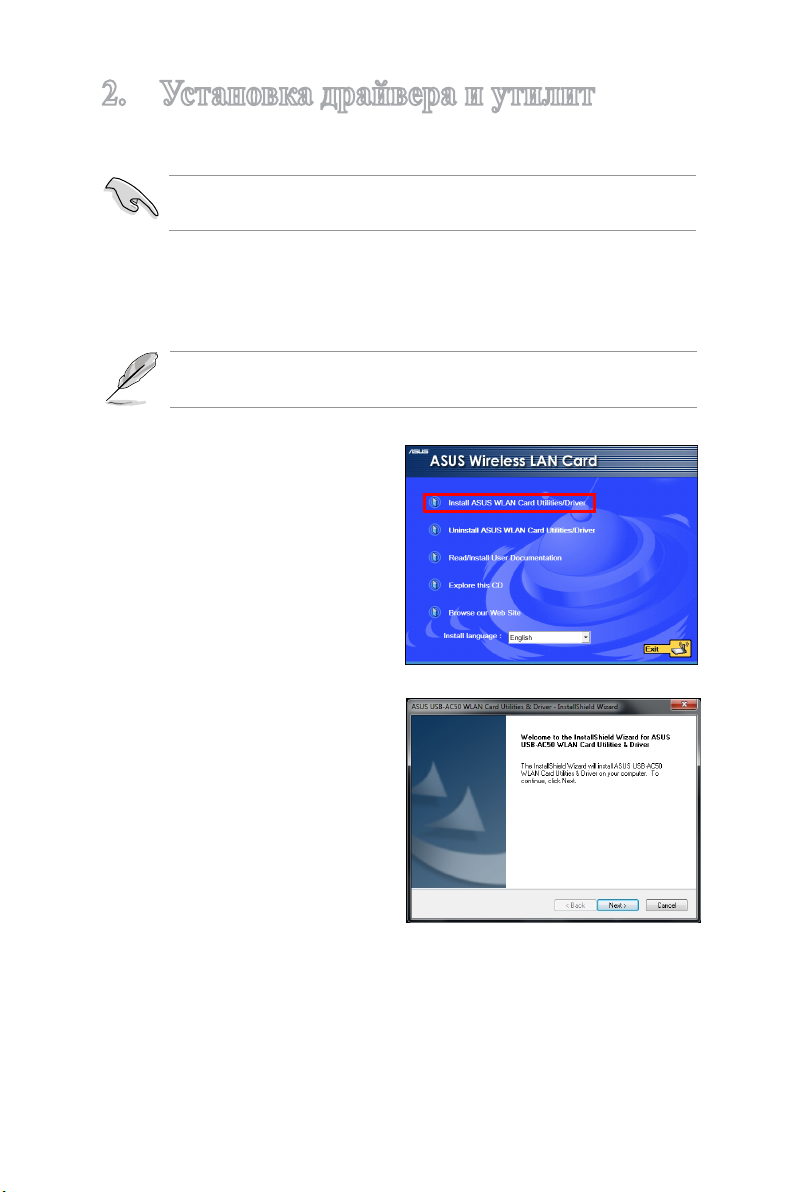
2. Установка драйвера и утилит
Установить драйвер и утилиты с компакт-диска перед установкой
USB-AC5
Для установки драйвера и утилит выполните следующее:
1. Вставьте поставляемый в комплекте компакт-диск в оптический привод.
Если автозапуск включен на компьютере, появится меню.
Если автозапуск не включен, запустите SETUP.EXE, находящийся в
корневой директории компакт-диска.
2. На экране Autorun выберите язык
и нажмите Install ASUS WLAN
Card Utilities/Driver.
3. Появится экран InstallShield
Wizard. Нажмите Далее для
продолжения.
5
Page 6
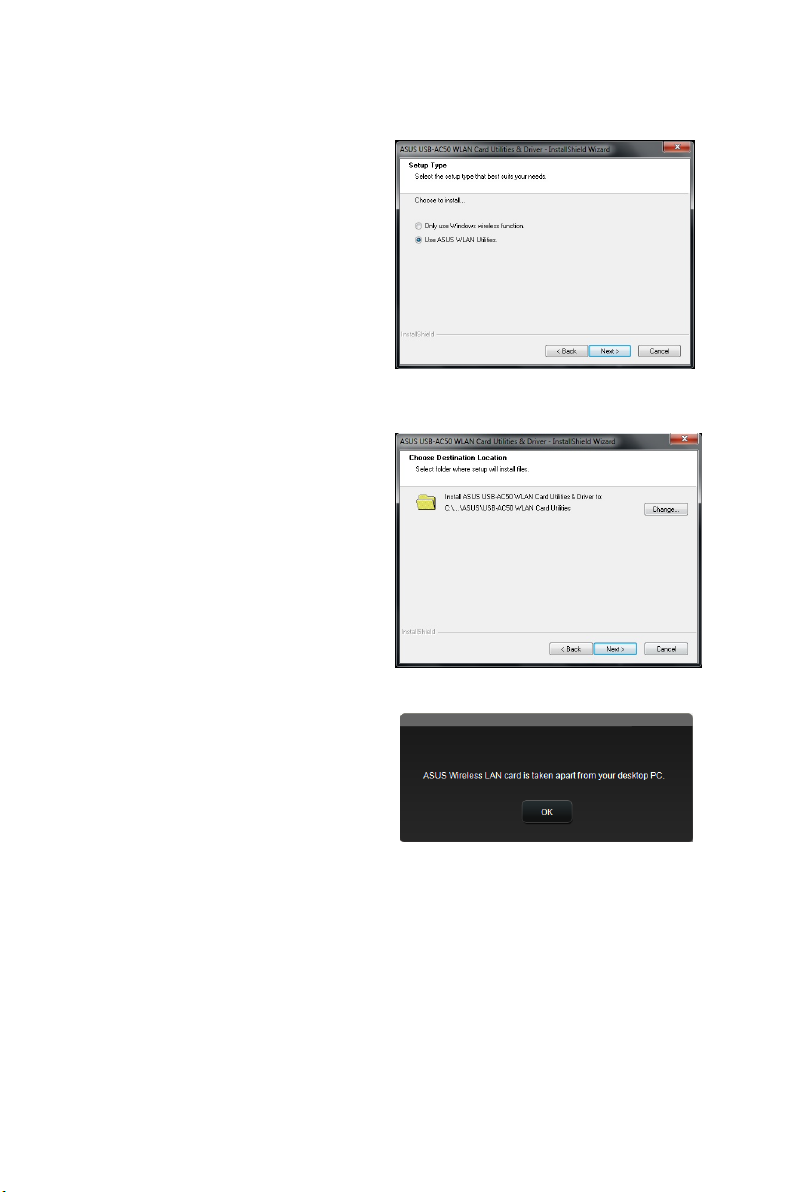
4. Выберите Use ASUS WLAN
utilities.
Выберите Далее для установки
5.
драйверов и утилит в папку по
умолчанию.
Когда мастер попросит, вставьте
6.
сетевой адаптер в USB-порт
компьютера.
6
Page 7
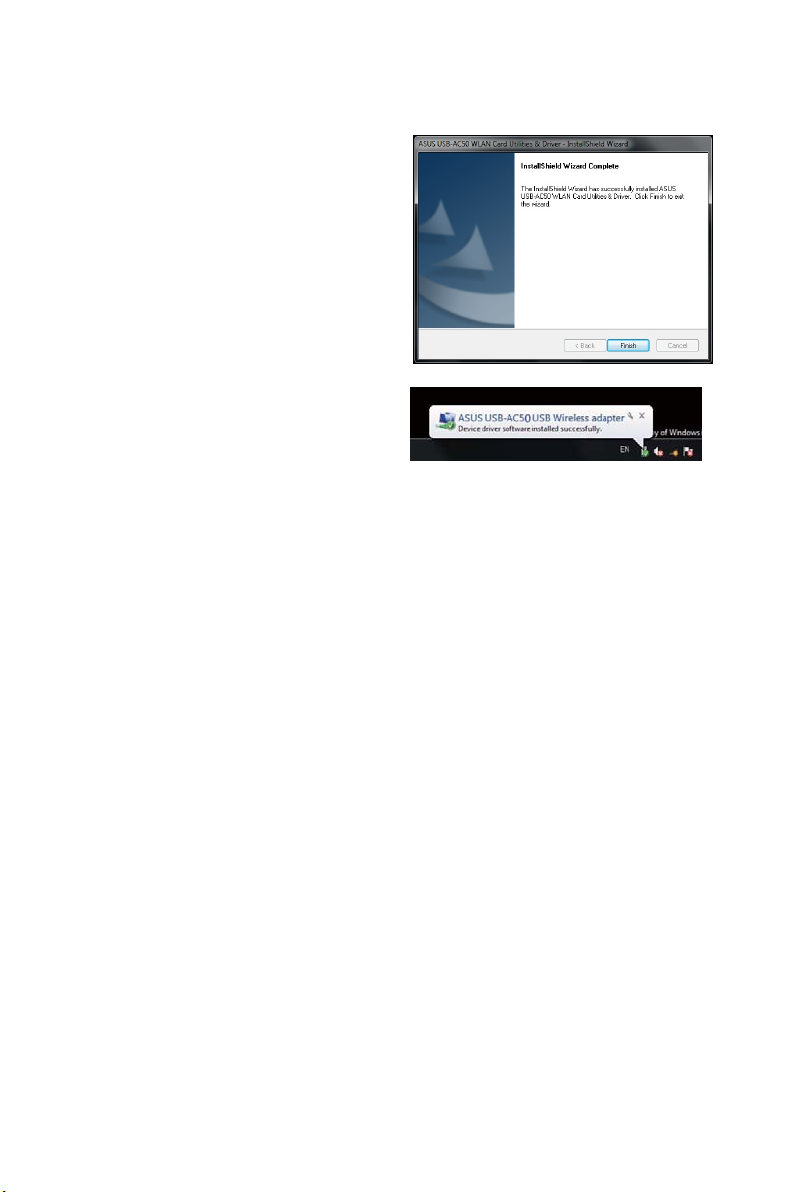
7. Нажмите Готово для завершения
установки.
В области уведомлений Windows
поя
вится сообщение, указывающее,
что драйверы устройства успешно
установлены.
7
Page 8
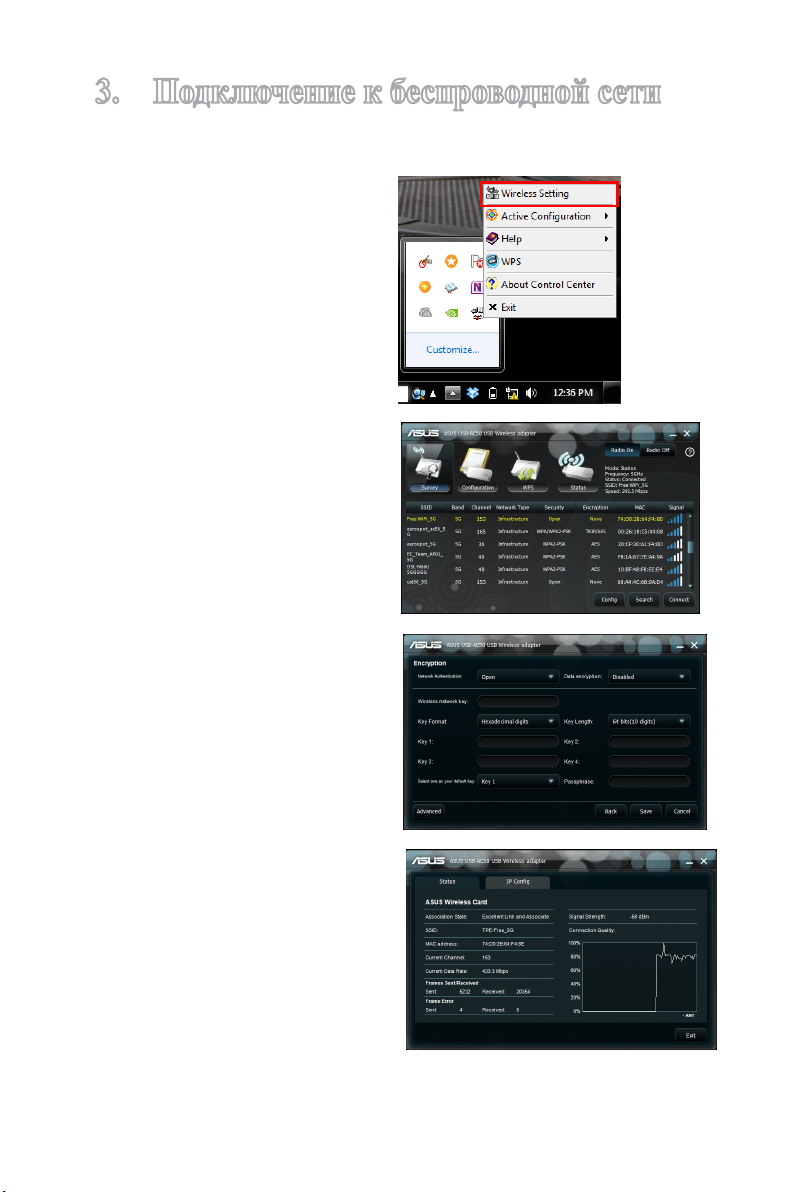
3. Подключение к беспроводной сети
Для подключения беспроводного адаптера к станция или точке доступа:
1. Щелкните правой кнопкой по
иконке ASUS WLAN Adapter
Setting Utility в области
уведомлений, затем выберите
Настройки беспроводной сети.
2. В окне WLAN Control Center
нажмите Просмотр > Поиск для
поиска доступных беспроводных
сетей. Выберите точку доступа и
нажмите Подключить.
3. Если на точке доступа включены
параметры безопасности, введите
пароль. Нажмите Сохранить.
4. Настройка завершена. В главном
окне нажмите Состояние для
отображения информации о сети,
включая мощность сигнала и
сетевой трафик.
8
Page 9
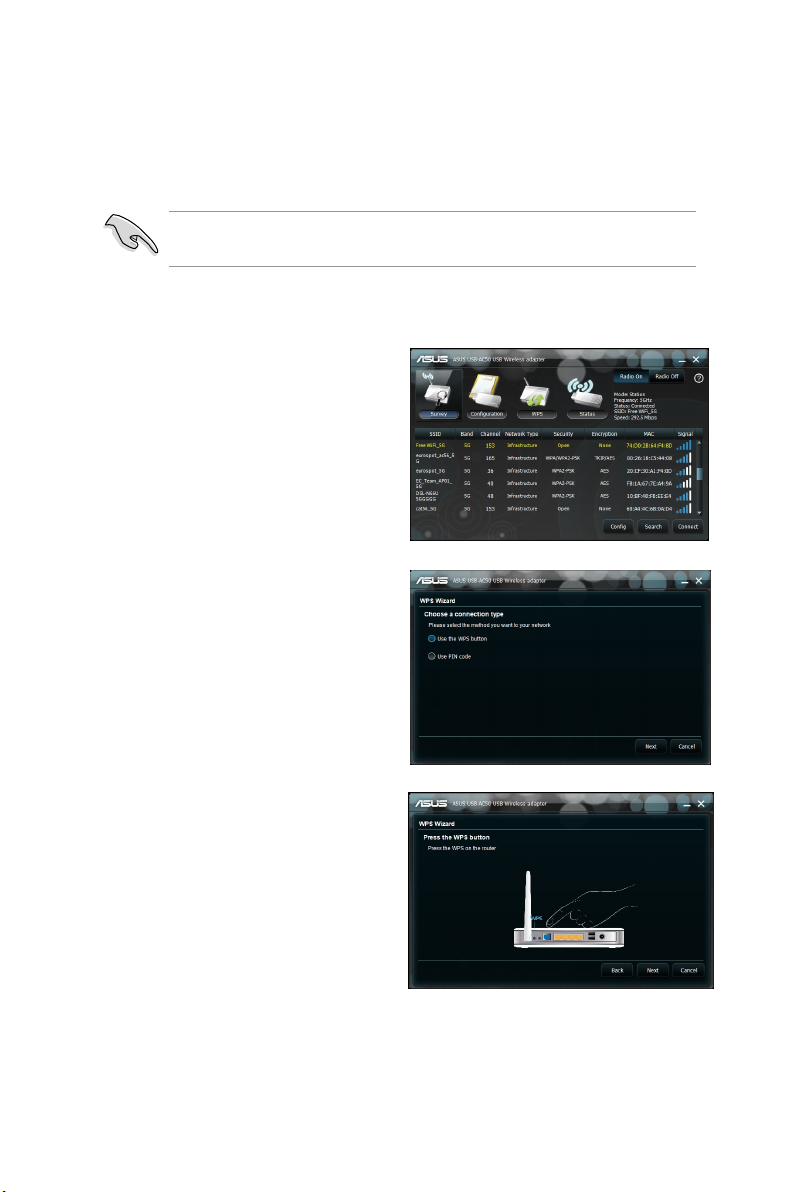
Подключение к беспроводной сети с помощью WPS
ASUS USB-AC5 поддерживает настройку безопасной беспроводной сети
(WPS) для ОС Windows.
Убедитесь, что точка доступа, к которой нужно подключиться,
поддерживает функцию WPS.
Для подключения USB-AC5 к WPS-совместимой точке доступа, используя
кнопку WPS:
1. Нажмите WPS в главном окне
утилиты.
2. Выберите Use the WPS button и
нажмите Next.
3.
Нажмите кнопку WPS на
точке доступа или станции
для установки беспроводного
соединения.
9
Page 10
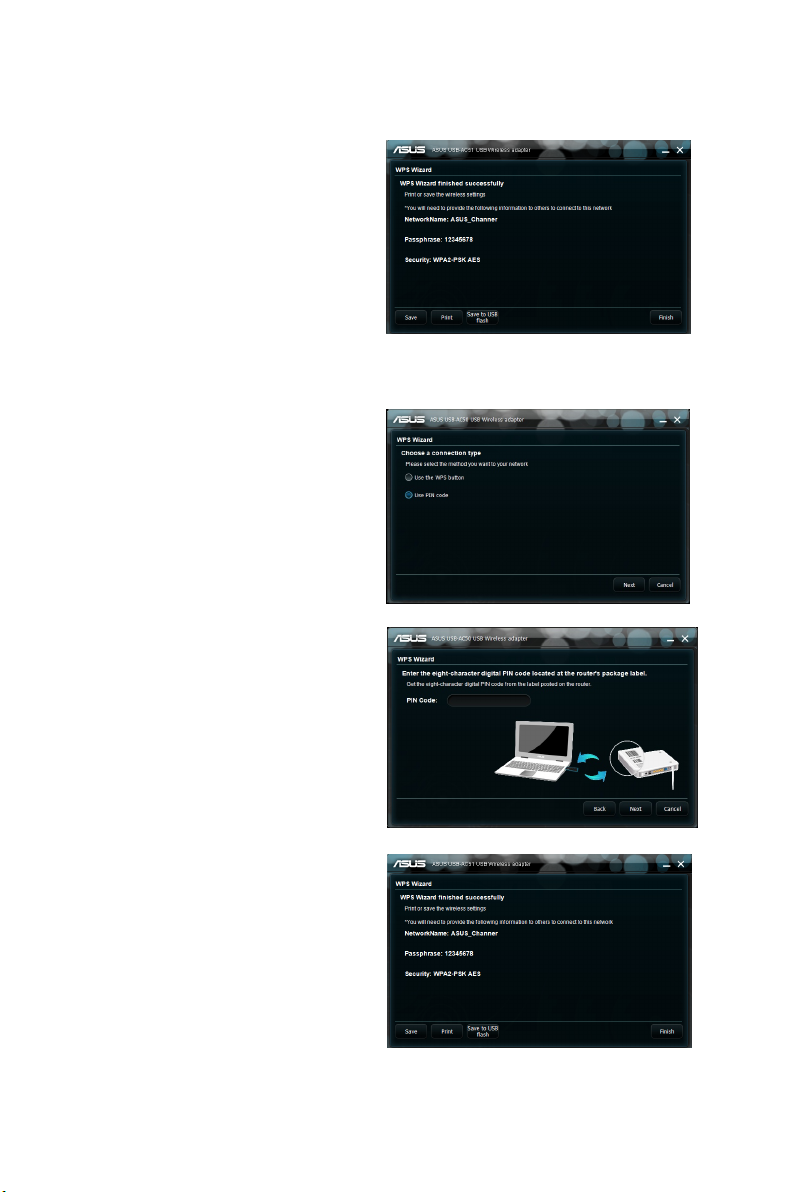
4. Нажмите Готово.
Для подключения USB-AC5 к
используя ПИН-код:
1. Выберите Использовать ПИНкод.
2. Введите 8-значный ПИН-код
точки доступа и нажмите Next.
3. Нажмите Готово.
WPS-совместимой AP или станции,
10
Page 11
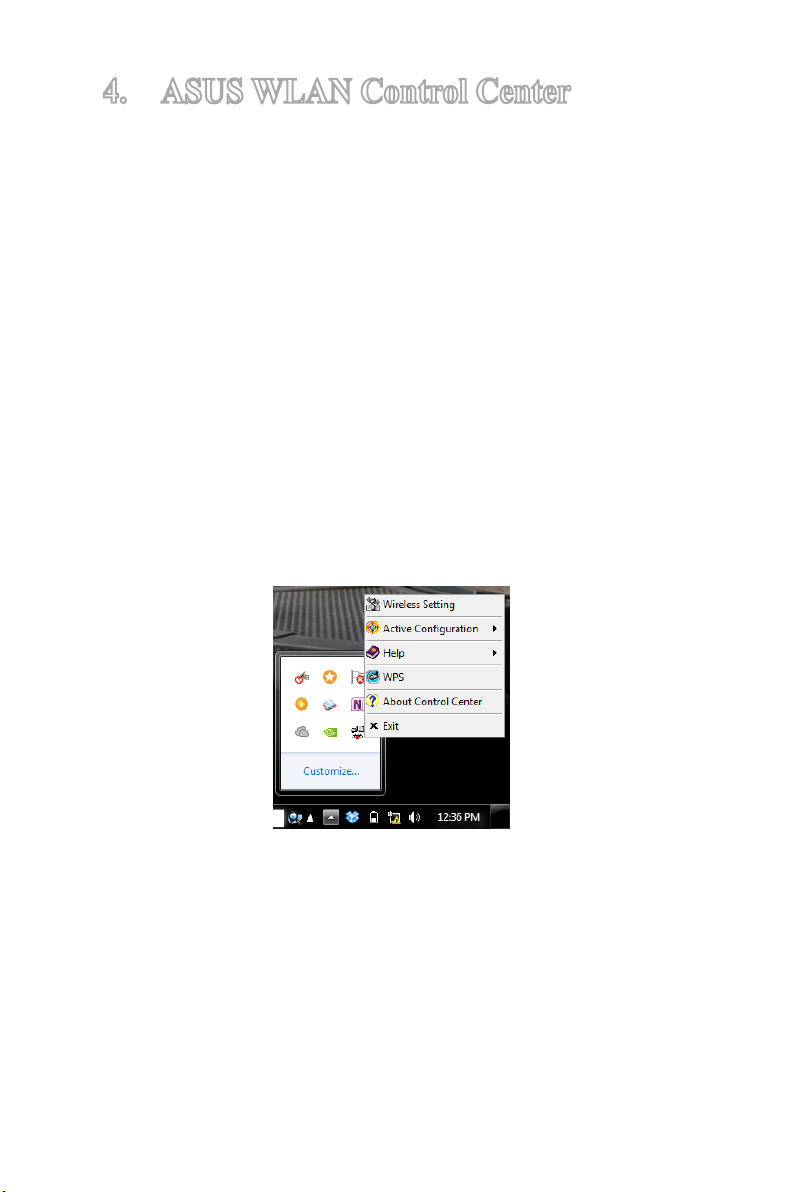
4. ASUS WLAN Control Center
ASUS WLAN Control Center управляет беспроводными подключениями,
используя ASUS USB-AC5.
Для запуска ASUS USB-AC5 WLAN Control Center нажмите Пуск >
Программы > ASUS Utility > USB-AC5 WLAN Card Utilities > ASUS USBAC5 WLAN Control Center
Утилита ASUS WLAN Adapter Setting
Щелкните правой кнопкой иконку ASUS WLAN Adapter Setting Utility в панели
задач для отображения следующих опций:
• Настройки беспроводной сети - Запуск ASUS WLAN Control Center.
• Ак т ив на я ко н ф игу р ац ия - Включе ни е или отк люч е ние
предустановленного профиля. По умолчанию включен профиль
автороуминга.
• Помощь - Запуск файла помощи.
• WPS - Запуск мастера WPS.
• О центре управления - Отображение версии центра управления.
• Выход - Закрытие центра управления.
11
Page 12

Щелкните левой кнопкой иконку ASUS WLAN Adapter Setting Utility для
отображения следующих опций:
• Включить беспроводную связь - Включает беспроводную связь.
• Отключить беспроводную связь - Отключает беспроводную связь.
• Поиск и соединение - Запускает ASUS WLAN Control Center для
отображения доступных беспроводных сетей.
Дважды щелкните по иконке для запуска ASUS WLAN Control Center.
Просмотр
В окне Просмотр отображается список доступных беспроводных сетей и
информация о них.
SSID - имена доступных беспроводных сетей.
•
• MAC-адрес - MAC (Media Access Control) адрес уникальный идентификатор
для сетевого устройства. MAC адрес является уникальным идентификатором
для сетевых устройств. Он состоит из шести групп по две шестнадцатеричных
цифры в каждой (0 - 9 и A - F), разделенных двоеточиями, например,
00:E0:18:F0:05:C0.
12
Page 13

•
Канал - Отображает используемый радиоканал.
• Current Data Rate (текущая скорость передачи данных) - Показывает
текущую скорость соединения в мегабитах в секунду (Mbps).
• Тип сети - Отображает режим беспроводного устройства.
• Security - Отображает шифрование беспроводной сети.
• Поиск- Обновление списка доступных беспроводных сетей и сетевых
устройств.
Конфигурация
В окне конфигурации отображаются пользовательские сетевые подключения.
• Новая конфигурация -Нажмите эту кнопку для создания новых настроек
для беспроводного подключения.
• Вверх / вниз -Нажмите для перемещения набор настроек вверх / вниз.
• Удалить -Удалить набор настроек для беспроводного подключения
• Редактировать конфигурацию -Редактировать набор настроек для
беспроводного подключения.
• Подключить -Подключиться к выбранной беспроводной сети.
13
Page 14

Создание набора настроек для беспроводного подключения
Для создания набора настроек для беспроводного подключения вручную:
В окне конфигурации нажмите Новая конф игурация. Предоставьте
следующую информацию для вашей беспроводной сети:
• Тип сети:
1. Infrastructure - Выберите Infrastructure для установки соединения с
помощью точки доступа или роутера.
2. Ad Hoc - Выберите Ad Hoc для установки соединения точка-точка с
другим беспроводным устройством.
• SSID - Назначьте имя беспроводной сети.
• Канал -Выберите радиоканал для беспроводного адаптера.
В режиме "Infrastructure" беспроводной адаптер автоматически выберет
нужный канал для соединения с точкой доступа.
В режиме "Ad Hoc" можно выбрать канал для беспроводного адаптера.
Все беспроводные адаптеры с одинаково установленным каналом могут
связываться друг с другом в сети Ad-Hoc.
• Доступность радиоканалов в диапазоне 5ГГц отличается в
зависимости от страны. Для получения подробной информации
обратитесь к местным правилам.
14
Page 15

• Дополнительно - На странице "Дополнительно" рекомендуем использовать
значения по умолчанию.
• Далее - Отображает настройки шифрования.
• Отмена - Отменяет настройки.
Настройка шифрования для беспроводного подключения
На этой странице можно настраивать параметры шифрования для беспроводного
подключения.
• Сетевая аутентификация - Выберите метод аутентификации из списка:
1. Open - Режим Open System отключает аутентификацию или
использует WEP (безопасность эквивалентная проводной).
2. Shared - Режим общего ключа использует WEP шифрование.
3. WPA-PSK/WPA2-PSK - Защищенный доступ к Wi-Fi (WPA)
использует предварительный ключ (PSK) для аутентификации.
4. WPA/WPA2-Enterprise/WEP 802.1X - WPA/WPA2-Enterprise требует
сервер RADIUS для авторизации всех беспроводных устройств в сети.
• Шифрование данных - Шифрует Ваши данные перед передачей в эфир.
15
Page 16

Для режимов аутентификации Open и Shared поддерживаются опции
шифрования Disabled и WEP.
1. Отключено - Отключает шифрование для беспроводного адаптера.
2. WEP - При выборе этой функции курсор появляется в поле Key 1.
Введите 10 шестнадцатеричных цифр (0~9, a~f и A~F) для 64-битного
шифрования.
Для режимов аутентификации WPA-PSK/WPA2-PSK and WPA/WPA2Enterprise/WEP 802.1X поддерживаются опции шифрования TKIP(протокол
динамических ключей сети) и AES (стандарт криптографической защиты).
1. TKIP - Динамически генерирует уникальные ключи для шифрования
пакетов.
2. AES - Обеспечивает лучшую защиту и существенно увеличивает
сложность шифрования. Это технология блочного(128 бит)
симметричного шифрования, которая работает одновременно на
многих сетевых уровнях.
• Ключ беспроводной сети - Эту опцию можно настроить при выборе режима
WPA-Personal. Введите в это поле от 8 до 63 символов.
Также можно ввести 64 шестнадцатеричных цифры.
• Ключ беспроводной сети (WEP) - Эта опция доступна только, если Вы
выбрали WEP в поле шифрования данных. 64-битный WEP ключ использует
5 ASCII символов (10 шестнадцатеричных цифр). 128-битный WEP ключ
использует 13 ASCII символов (26 шестнадцатеричных цифр).
1. Формат ключа - Позволяет Вам выбрать формат ключа.
2. Ключевая фраза - Это поле предназначено для генерации WEP
ключей (Key 1 - Key 4). Ключевая фраза может состоять из
предложения, фразы или последовательности алфавитно-цифровых
символов.
3. Длина ключа - Позволяет выбрать длину ключа. При шифровании
64 бит, каждый ключ содержит 10 шестнадцатеричных цифр или 5
ASCII символов. При шифровании 128 бит, каждый ключ содержит
26 шестнадцатеричных цифр или 13 ASCII символов.
4. Выберите один как ключ по умолчанию - Позволяет Вам выбрать
один из четырех WEP ключей как ключ по умолчанию.
16
Page 17

• Дополнительно - На этой странице можно установить дополнительные
параметры для беспроводного адаптера. Рекомендуются значения по
умолчанию.
1. Порог RTS (0-2347) - Готовность к отправке/готовность к приему,
используется для уменьшения коллизий среди беспроводных станций.
Когда активирована функция RTS/CTS, роутер воздерживается от
отправки фрейма данных, пока не выполнится ответная RTS/CTS.
Включите RTS/CTS, установив определенный порог размера пакета.
Рекомендуется установить значение по умолчанию (2347).
2. Порог фрагментации (256-2346) - Фрагментация используется
для разделения пакетов 802.11 на меньшие порции (фрагменты),
которые отправляются по назначению отдельно. Включите
фрагментацию, установив определенный порог размера пакета.
Если на WLAN наблюдается чрезмерное количество столкновений,
поэкспериментируйте с различными значениями фрагментации, чтобы
увеличить надежность передачи пакетов. Для обычного использования
рекомендуется использовать значение по умолчанию (2346).
3. Преамбула - Выберите режим преамбулы: авто (по умолчанию),
длинная или короткая.
17
Page 18

5. Использование Windows Network Manager
Дл я ис польз ован и я Wind o ws Networ k Ma nager дл я управл е ния
беспроводными подключениями:
1. Щелкните правой кнопкой
иконку ASUS WLAN Adapter
Setting Utility в панели задач для
отображения следующих опций:.
2. Нажмите Выход.
3. Щелкните по иконке сети в
области уведомлений Windows.
18
Page 19

6. Устранение неисправностей
В этом разделе представлены инструкции для решения некоторых наиболее
часто встречающихся общих проблем, которые могут возникнуть при установке
или использовании беспроводного адаптера. При возникновении затруднений,
не описанных в разделе, обращайтесь в службу технической поддержки.
Как проверить правильность установки беспроводного
адаптера?
1. В меню Пуск щелкните правой кнопкой на Компьютер, затем выберите
Свойства.
2. Выберите вкладку Оборудование, затем нажмите Диспетчер устройств.
3. Дважды нажмите Сетевые адаптеры.
4. Дважды щелкните ASUS USB-AC50 USB Wireless Adapter. Откроется
окно ASUS USB-AC50 USB Wireless Adapter.
5. Проверьте Состояние устройства.
Мой беспроводной адаптер не может подключиться к точке
доступа.
• Убедитесь, что Тип сети установлен в режим Infrastructure.
• Убедитесь, что SSID беспроводного адаптера такой же как у точки
доступа, к которой Вы подключаетесь.
• Убедитесь, что шифрование беспроводного адаптера совпадает с
шифрованием точки доступа, к которой Вы подключаетесь.
Мой беспроводной адаптер не может подключиться к другому
беспроводному адаптеру.
• Убедитесь, что Тип сети установлен в режим Ad Hoc.
• Убедитесь, что SSID беспроводного адаптера такой же как у
беспроводного адаптера, к которому Вы подключаетесь.
• Убедитесь, что кана л беспроводного адаптера одинаковый с
беспроводным адаптером, к которому Вы подключаетесь.
• Убедитесь, что Шифрование беспроводного адаптера совпадает с
шифрованием адаптера, к которому Вы подключаетесь.
Плохое качество соединения и слабый сигнал.
• Не устанавливайте устройство рядом с микроволновыми печами и
массивными металлическими предметами.
• Уменьшите расстояние между устройством и точкой доступа или
станцией (или другим адаптером беспроводной сети), к которым Вы
подключаетесь.
19
Page 20

7. Глоссарий
Точка доступа (AP)
Сетевое устройство, последовательно соединяющее проводную и беспроводную
сети. Точки доступа, объединенные в распределенную систему, поддерживают
создание множества сот, допускающих роуминг.
Ad Hoc
Бе спроводная сеть, состоящая исключительно из станций, которые
взаимодействуют друг с другом (нет точки доступа).
Установка скорости
Эта опция позволяет Вам установить скорость передачи данных.
Basic Service Area (BSS)
Совокупность станций, управляемых одной координирующей функцией.
Широкополосная передача
Способ передачи данных в одной среде(например кабель) по нескольким
частотно разделенным каналам.
Канал
Путь передачи сигналов между двумя или несколькими точками.
Клиент
Клиентом называется ПК или ноутбук, подключенный к Вашей сети.
20
Page 21

COFDM (for 802.11a or 802.11g)
В условиях стандарта 802.11a/g, недостаточно только одной силы сигнала
для поддержки связи на расстоянии, как в 802.11b. В целях компенсации
помех и увеличения дальности связи, была разработана новая технология
мультиплексирования, которая отличается от традиционной, используемой
сегодня технологии. Эта технология называется COFDM (coded OFDM).
COFDM был специально разработан для внутреннего использования и
предоставляет большую производительность чем распространенные решения.
COFDM работает разбивая быстрый канал на несколько медленных подканалов,
которые работают параллельно. каждый высокоскоростной канал шириной 20
МГц разбит на 52 подканала, каждый шириной 300 КГц. COFDM использует
48 подканалов для данных, а четыре оставшихся для коррекции ошибок.
COFDM предоставляет высокую скорость передачи данных и высокий уровень
восстановления, благодаря его схеме кодирования и коррекции ошибок.
Каждый подканал в COFDM шириной примерно 300 КГц. При наименьшей
скорости, BPSK (двоичная фазовая модуляция) кодируется 125 Кбит/с данных
на канал, получая скорость 6,000 Кбит/с или 6 Мбит/с. Используя квадратурную
фазовую модуляцию, Вы можете удвоить количество кодированных данных до
250Кбит/с на канал, получая скорость12 Мбит/с. А используя 16-уровневую
квадратурную модуляцию, кодирую 4 бита на герц, Вы можете достигнуть
скорости 24 Мбит/с. Стандарт 802.11a/g определяет, что все 802.11a/gсовместимые продукты должны поддерживать эти базовые скорости. Стандарт
также позволяет расширить схему модуляции за 24 Мбит/с. Помните, что чем
больше бит в цикле закодировано, тем более сигнал подвержен помехам и
затуханию и в конце концов уменьшение расстояния, если выходная мощность
не увеличена.
Ключ по умолчанию
Эта опция позволяет Вам выбрать WEP ключ по умолчанию. Эта опция
позволяет Вам использовать WEP ключи без запоминания или записи их. WEP
ключи генерируются использую ключевую фразу и совместимы с другими
WLAN продуктами. Использование ключевой фразы не так надежно, как
ручное назначение ключей.
Имя устройства
Также известно как идентификатор клиента DHCP или сетевое имя. Иногда
предоставляется провайдером, при использовании DHCP для назначения
адресов.
DHCP (протокол динамической конфигурации узлов)
Этот протокол позволяет компьютеру (или нескольким компьютерам в Вашей
сети) автоматически назначать IP-адрес с помощью DHCP сервера.
21
Page 22

DNS (система доменных имен)
DNS обеспечивает связь по именам компьютеров в сети, сообщая по имени
компьютера его IP-адрес или несколько IP-адресов. DNS сервер хранит в
базе данных доменные имена узлов и их IP-адреса, таким образом, когда
пользователь вводит доменное имя в браузере, пользователь отсылается на
соответствующий IP-адрес. Адрес DNS сервера, используемый компьютерами
Вашей сети назначается Вашим провайдером.
DSL Modem (Цифровая абонентская линия)
DSL модем использует Вашу телефонную линию для для передачи данных с
большой скоростью.
Передача широкополосных сигналов по методу прямой
последовательности (для 802.11b)
Спектр распространения (широкополосный) использует узкополосный сигнал
для распространения по сегменту радиочастоты или спектра. Метод прямой
последовательности - это метод расширения спектра, при котором передаваемый
сигнал распространяется в определенном частотном диапазоне.
Связь в системах прямой последовательности осуществляется посредством
непрерывной передачи избыточного набора битов. Каждый бит передаваемых
данных кодируется псевдослучайным алгоритмом для формирования битовой
последовательности. Битовая последовательность объединяется с переданным
потоком данных для получения выходного сигнала.
Беспроводные клиенты получают битовую последовательность и преобразуют
ее обратно в оригинальные данные. Перехват и дешифрование данных в режиме
прямой последовательности требует использования стандартного алгоритма для
преобразования расширенного кода, используемого беспроводным устройством
передачи данных в данные, получаемые беспроводным клиентом.
Этот алгоритм используется в спецификации IEEE 802.11b. Избыточность
передаваемой информации дает возможность получающему беспроводному
клиенту во сст анов и ть о р игина льны е данн ы е, да же ес л и би т ы в
последовательности искажены. Соотношение количества бит на один
информационный бит называется коэффициент распределения. Высокий
коэффициент распределения увеличивает сопротивляемость сигнала помехам.
Низкий коэффициент распределения увеличивает полосу пропускания
доступную для пользователя. Беспроводное устройство использует постоянную
скорость 11Мбит/с для всех передаваемых данных, но использует различные
схемы модуляции при высоких скоростях. Беспроводное устройство способно
передавать данные на скорости 11 Мбит/с, но при уменьшении силы сигнала
или наличия помех скорость может упасть до 1 или 2 Мбит/с.
22
Page 23

Шифрование
Обеспечивает безопасную передачу данных. Эта опция позволяет Вам
установить 64-битный или 128-битный WEP ключ. 64-битный ключ шифрования
состоит из 10 шестнадцатеричных цифр или 5 ASCII символов. 128-битный
ключ состоит из 26 шестнадцатеричных цифр или 13 ASCII символов.
64-битный и 40-битный WEP ключи используют одинаковый метод шифрования
и могут использоваться в беспроводных сетях. Это низкий уровень WEP
шифрования использует 40бит (10 шестнадцатеричных цифр, назначенных
пользователем) секретный ключ и 24-битный вектор инициализации,
назначенный устройством. 104-битный и 128-битный WEP ключи используют
похожий метод шифрования.
Для успешного подключения все беспроводные клиенты в сети должны иметь
одинаковый с точкой доступа WEP ключ. Сохраните введенные WEP ключи.
Extended Service Set (ESS)
Два или более BSS, образующих единую подсеть, формируют расширенный
сервисный набор.
ESSID (Идентификатор расширенного сервисного набора)
Вы должны иметь одинаковый ESSID для шлюза и его беспроводных клиентов.
ESSID -уникальный идентификатор для Вашей беспроводной сети.
Ethernet
Наиболее широко используемый метод доступа локальной сети, который
определен стандартом IEEE 802.3. Ethernet - локальная сеть с общим доступом,
означающая, что все устройства в сегменте сети разделяют общую пропускную
способность. Сети Ethernet работают со скоростью 10/100Мбит/с, используя
CSMA/CD и витую пару.
Брандмауэр
Брандмауэр определяет какая информация входит и выходит из сети. NAT может
скрывать IP-адреса локальной сети от Интернет. Брандмауэр предотвращает
любой внешний доступ к Вашему компьютеру и возможный просмотр или
повреждение Ваших файлов.
Шлюз
Точка локальной сети, которая служит для связи локальной сети с другими
локальными сетями или Интернет.
ICS
ICS используется для общего доступа к интернет-подключению одного
компьютера другими компьютерами сети. Когда этот компьютер подключен
к Интернет, Ваша сеть подключается к Интернет через него. Остальные
компьютеры могут использовать Интернет как будто подключены к нему
напрямую.
23
Page 24

IEEE
Институт инженеров по электротехнике и электронике. IEEE устанавливает
стандарты для сетей, включая сети Ethernet. IEEE стандарты гарантируют
совместимость систем одного типа.
IEEE 802.11
IEEE 802.xx - набор спецификация для сетей от института инженеров
по электротехнике и электронике (IEEE). Большинство проводных сетей
соответствуют 802.3, спецификации, основанной на CSMA/CD или 802.5,
спецификации token ring. 802.11 определяет стандарты для беспроводных
сетей охватывая три несовместимые (не взаимодействующие) технологии:
модуляция с разбросом по частоте (FHSS), широкополосная модуляция с
прямым расширением спектра (DSSS) и инфракрасная. 802.11 определяет
управление доступом к несущей и спецификации физического уровня для
беспроводных сетей 1 и 2 Mбит/с.
IEEE 802.11a (54Мбит/с)
Сравнение со стандартом 802.11b: Стандарт 802.11a предназначен для
использования в сетях диапазона ISM (промышленный, научный и
медицинский) 2,4 ГГц с применением технологии прямой последовательности
в широком диапазоне. Стандарт 802.11a был разработан для работы на частоте
5-ГГц UNII (нелицензионная национальная информационная инфраструктура).
В отличие от 802.11b, стандарт 802.11a отступает от традиционной технологии
прямого распространения, используя схему частотного мультиплексирования,
которая лучше подходит для офисного окружения.
Стандарт 802.11a поддерживает передачу данных со скоростью до 54 Mбит/с,
это быстрый аналог для 802.11b, который поддерживает передачу данных со
скоростью до 11 Мбит/с. Подобно Ethernet и Fast Ethernet, 802.11b и 802.11a
используют идентичные MAC. Однако, Fast Ethernet имеет схему шифрования
как Ethernet (только быстрее), 802.11a использует полностью отличную схему
шифрования, называемую OFDM (ортогональное разделение частот).
Спектр 802.11b насыщен помехами от радиотелефонов, микроволновых печей
и других появляющихся беспроводных технологий, например Bluetooth.
Напротив, спектр 802.11a относительно свободен от помех.
Стандарт 802.11a получает часть производительности от высокой частоты, на
которой он работает. Закон теории информации связывает частоту, излучаемую
мощность и расстояние в обратном отношении. Таким образом, перемещение
на частоту 5-ГГц с 2.4 ГГц приведет к уменьшению расстояния при той же
излучаемой мощности и схеме кодирования.
24
Page 25

Сравнение со стандартом 802.11g
802.11a стандарт для точек доступа и радиоустройств, который появился на
рынке на шесть месяцев раньше, чем 802.11g. 802.11a работает на частоте 5 ГГц
с двенадцатью отдельными неперекрывающимися каналами. В результате Вы
можете иметь в одном месте до двенадцати точек доступа, установленных на
различные каналы без взаимных помех. Это упрощает назначение канала для
точки доступа и увеличивает пропускную способность беспроводной сети. В
дополнение, на полосе 5 ГГц радиопомехи значительно меньше.
IEEE 802.11b (11Мбит/с)
В 1997 институт инженеров по электротехнике и электронике (IEEE) принял
стандарт 802.11 для беспроводных устройств, работающих на частоте 2.4 ГГц.
Этот стандарт включает три технологии: модуляция с разбросом по частоте,
широкополосная модуляция с прямым расширением спектра и инфракрасная.
Устройства, которые совместимы со стандартом работают со скоростью
передачи данных 1 или 2 Mбит/с.
В 1999, IEEE создал стандарт 802.11b. 802.11b по существу идентичен стандарту
802.11 за исключением, что 802.11b обеспечивает скорость передачи данных
до 11 Mбит/с. В 802.11b, устройства могут работать со скоростью передачи
данных 11 Мбит/с, 5.5 Мбит/с, 2 Мбит/с или 1 Мбит/с. Это обеспечивает
совместимость с существующими устройствами 802.11, которые работают
только на скорости 2 Mбит/с.
Устройства широкополосной модуляции с прямым расширением спектра
распространяют сигнал в диапазоне частот. IEEE 802.11b распределяет
частоту 2.4 ГГц на 14 перекрывающихся каналов. Each каждый канал имеет
собственную частоту.
IEEE 802.11g
802.11g - новое расширение стандарта для 802.11b (используемое большинством
беспроводных сетей), который увеличил скорость передачи данных до 54
Мбит/с на частоте 2.4 ГГц, используя технологию OFDM (ортогональное
разделение частот. 802.11g обратно совместим с устройствами 802.11b, но
только на скорости 11 Мбит/с или ниже, в зависимости от наличия помех и
преград.
Infrastructure
Беспроводная связь организуется с помощью точки доступа. В этой среде точка
доступа не только обеспечивает взаимодействие с проводной сетью, но также
обеспечивает связь беспроводных клиентов.
25
Page 26

IP (Интернет протокол)
Протокол стека TCP/IP, который обеспечивает передачу данных через Интернет
с помощью IP дейтаграмм и обеспечивает основу для верхних уровней. IP также
включает протокол управления ICMP. Это обеспечивает функциональность,
эквивалентную модели OSI.
IP-адрес
IP-адрес- 32-битное число, которое идентифицирует каждого отправителя и
получателя информации в Интернет. IP-адрес имеет две части: идентификатор
сети и идентификатор узла (который может быть сервером или станцией) в
этой сети.
ISM диапазон (индустриальный, научный и медицинский
Полоса радиочастот, которую федеральная комиссия по связи(FCC) выделила
под беспроводные сети. ISM диапазон расположен на частоте 902 MГц, 2.400
ГГц и 5.7 ГГц.
ISP (поставщик услуг Интернета)
Организация, которая предоставляет доступ в Интернет. Небольшие провайдеры
обеспечивают подключение через модем или ISDN, а большие предоставляют
выделенную линию (например T1 и др.).
LAN (локальная сеть)
Коммуникационная сеть, которая обслуживает пользователей в некотором
месте. Преимуществом локальной сети является общий доступ к Интернет,
файлам и оборудованию, например принтерам и устройствам хранения. Для
соединения ПК часто используются специальные сетевые кабели (10 Base-T).
MAC Address (управление доступом)
MAC адрес- это аппаратный адрес устройства, подключенного к сети.
NAT (трансляция сетевых адресов)
NAT скрывает IP-адреса локальной сети от внешней сети, позволяя
компьютерам локальной сети разделять единственное подключение к Интернет.
NAT позволяет компьютерам локальной сети использовать выход в Интернет
через один внешний IP-адрес. Это позволяет иметь доступ к Интернет с любого
компьютера Вашей сети без приобретения дополнительных IP-адресов у Вашего
провайдера.
26
Page 27

NIC (карта сетевого интерфейса)
Адаптер, который вставляется в компьютер и обеспечивает физическое
соединение с сетью. Он отвечает за обмен данными с сетью.
Пакет
Данные, передаваемые по сети состоят из модулей, называемых пакетами.
Каждый пакет содержит данные и добавочную информацию, типа исходного
адреса и адреса места назначения.
Ключевая фраза
Утилита установки беспроводных параметров имеет алгоритм для генерации
четырех WEP ключей, основываясь на введенной комбинации.
PCMCIA (международная организация компьютерных карт
памяти)
Международная организация компьютерных карт памяти (PCMCIA)
разработала стандарт PC cards, широко известный как PCMCIA карты. Эти
карты бывают трех видов, длиной и шириной с кредитную карту. Тем не менее
они различаются по толщине: 3,3 мм (Type I), 5,0 мм (Type II), 10,5 мм (Type III).
Эти карты можно использовать для различных целей, включая карты памяти,
сетевые карты и модемы.
PPP (Point-to-Point Protocol)
PPP - протокол для коммуникации между компьютерами, использующими
последовательный интерфейс, обычно персональный компьютер подключенный
к серверу через телефонную линию.
PPPoE (Point-to-Point Protocol over Ethernet)
Протокол точка-точка поверх сетей Ethernet. PPPoE использует Ethernet для
подключения к провайдеру.
Преамбула
Позволяет Вам установить преамбулу для сети: длинную, короткую и авто. По
умолчанию установлена длинная преамбула.
Обозначения частоты: Гц, МГц, ГГц
Международная единица измерения частоты Герц (Гц), эквивалентная
одному колебанию в секунду. Один мегагерц (мГц) один миллион герц. Один
гигагерц(ГГц) один биллион герц. Стандартная частота переменного тока в
США 60 Гц, AM радиовещание транслируется на частоте 0,55-1,6 MГц, FM
радиовещание транслируется на частоте 88-108 MГц, беспроводные сети 802.11
работают на частоте 2,4 ГГц.
27
Page 28

SSID (идентификатор набора услуг)
SSID - общее имя группы каждого члена беспроводной сети. Подключиться
может только ПК с таким же SSID. Включение параметра Response to
Broadcast SSID requests (Отвечать на широковещательные запросы SSID)
позволит устройству отправлять свой идентификатор SSID по беспроводной
сети. Это позволяет другим беспроводным устройствам обнаруживать и
устанавливать связь с устройством. Отключение этой опции отключает SSID для
предотвращения подключения к устройству других беспроводных устройств.
Станция
Любое устройство, соответствующее IEEE 802.11.
Маска подсети
Маска подсети - совокупность четырех цифр, похожая на IP-адрес. Она
используется для разделения IP-адреса на идентификатор узла и идентификатор
сети.
TCP (протокол управления передачей)
Протокол управления передачей, протокол транспортного уровня, который
обеспечивает передачу данных между приложениями компьютеров по сети.
Является частью стека протоколов TCP/IP. Программное обеспечение,
осуществляющее TCP обычно, постоянно находится в операционной системе
и использует IP для передачи информации через сеть.
WAN (глобальная сеть)
Система ЛВС, соединенных вместе. Сеть, которая соединяет компьютеры,
расположенные в разных местах (например в разных городах, странах).
Интернет- глобальная сеть.
WECA (Wireless Ethernet Compatibility Alliance)
Ассоциация, которая занимается сертификацией совместимости беспроводных
сетевых устройств с IEEE 802.11b и продвигает этот стандарт для использования
на предприятиях, в малом бизнесе и дома
WPA (защищенный доступ Wi-Fi)
Защищенный доступ к Wi-Fi (WPA) - улучшенная система безопасности для
802.11. Это часть стандарта безопасности 802.11i. WPA охватывает TKIP
(протокол целостности временных ключей) вместе с MIC (проверка целостности
сообщений) и другими установками WEP например фильтрация Weak IV
(вектор инициализации) и генерация Random IV. TKIP использует 802.1x
для развертывания и изменения временных ключей в противоположность
статическим WEP ключам, которые использовались в прошлом. Это
существенное улучшение WEP. WPA - часть безопасного решения. WPA также
умеет работать с сервером аутентификации для централизованного хранения
паролей клиентов WiFi.
28
Page 29

Требования
(1) WPA-совместимая точка доступа или беспроводной роутер, (2) Обновления
операционной системы с поддержкой WPA. При использовании XP необходима
служба Windows Zero Cong. Загрузить пакет исправлений Windows XP WPA
можно по адресу:
http://microsoft.com/downloads/details.aspx?FamilyId=009D8425-CE2B-47A4ABEC-274845DC9E91&displaylang=en
Обратите внимание, что для установки этого пакета исправлений необходим
пакет обновлений Windows XP Service Pack 1, доступный по адресу: http://www.
microsoft.com/WindowsXP/pro/downloads/servicepacks/sp1/default.asp
Для более ранних операционных систем Windows требуется запрашивающее
устройство с функцией WPA, например Odyssey Client от Funk Software.
WLAN (беспроводная локальная сеть)
Это группа компьютеров и других устройств, соединенных без проводов в
одном месте. Также смотрите LAN или WLAN.
29
Page 30

Уведомления
Удостоверение Федеральной комиссии по средствам связи
(FCC)
Данное устройство соответствует части 15 Правил FCC. Эксплуатация
оборудования допустима при соблюдении следующих условий:
• Данное устройство не должно создавать помех
• На работу устройства могут оказывать влияние внешние помехи, включая
помехи, вызывающие нежелательные режимы его работы.
Данное оборудование было протестировано и сочтено соответствующим
ограничениям по цифровым устройствам класса В, в соответствии с частью 15
Правил FCC. Эти ограничения рассчитаны на обеспечение защиты в разумных
пределах от вредоносных воздействий при установке в жилом помещении.
Данное оборудование генерирует и излучает радиочастотную энергию,
которая может создавать помехи в радиосвязи, если устройство установлено
или используется не в соответствии с инструкциями производителя. Тем не
менее, невозможно гарантировать отсутствие помех в каждом конкретном
случае. В случае, если данное оборудование действительно вызывает помехи в
радио или телевизионном приеме, что можно проверить, включив и выключив
данное оборудование, пользователю рекомендуется попытаться удалить помехи
следующими средствами:
• Переориентировать или переместить принимающую антенну.
• Увеличить расстояние между данным прибором и приемником.
• Подключить данное оборудование к розетке другой электроцепи, нежели
та, к которой подключен приемник.
• Проконсультироваться с продавцом или квалифицированным радио/ ТВтехником.
ВНИМАНИЕ: Изменения или дополнения к данному пункту, не
согласованные непосредственно со стороной, ответственной за
соответствие правилам, могут сделать недействительным право
пользователя на пользование данным оборудованием.
Устройство, использующее диапазон частот 5150-5350 МГц предназначено для
использования только внутри помещений.
Размещение
Устройство и его антенна не должны располагаться рядом с другими антеннами
и передатчиками.
30
Page 31

Федеральная комиссия по связи: требования к воздействию
радиочастоты
Это оборудование совместимо с ограничениями RFCC, установленными для
неконтролируемого окружения.
Это оборудование должно быть установлено и работать на расстоянии не менее
20 см от Вашего тела.
Предупреждающий знак CE
Это продукт класса В, который может вызывать радиопомехи, в этом случае
пользователь должен принять соответствующие меры.
Каналы: 1~11 для С. Америки, 1~14 для Японии, 1~ 13 для Европы (ETSI)
DGT уведомление
Пункт 12
Пользователям и компаниям не разрешается без разрешения увеличивать
мощность или изменять характеристики или функции устройства.
Пункт 14
Использование устройства не должно влиять на безопасность навигации или
помехи в связи, если обнаружены помехи, приостановите работу устройства.
低功率電波輻射性電機管理辦法
(1)「經型式認證合格之低功率射頻電機,非經許可,公司、商號或使用者均不得擅自變更頻率、加
大功率或變更原設計之特性及功能」以及(2)「低功率射頻電機之使用不得影響飛航安全及干擾合
法通信;經發現有干擾現象時,應立即停用,並改善至無干擾時方得繼續使用。前項合法通信,指
依電信法規定作業之無線電通信。低功率射頻電機須忍受合法通信或工業、科學及醫療用電波輻
射性電機設備之干擾」。
31
Page 32

IC уведомление
Согласно правилам промышленности Канады, этот радиопередатчик
может работать только с типом антенны типа и максимальным усилением,
одобренными для передатчика промышленностью Канады. Для уменьшения
потенциальных радиопомех, тип антенны и ее усиление должны быть выбраны
эквивалентно излучаемой мощности.) не более, чем необходимо для успешной
связи.
Этот радиопередатчик (IC: 3568A-USBAC51) был одобрен промышленностью
Канады для работы с типами антенн, указанными ниже с указанным
максимально допустимым коэффициентом усиления и сопротивлением. Типы
антенн, не включенных в этот список, имеют максимальное усиление больше
допустимого и строго запрещены для использования с этим устройством.
Это цифровое устройство класса [B] соответствует канадским нормам ICES-003.
Cet appareil numérique de la classe [B] est conforme à la norme NMB-003 du Canada.
Для продуктов, доступных на рынке США/Канады, доступны только каналы с 1 по 11.
Выбор других каналов невозможен.
Промышленный ст андарт Канады: тре бования к
воздействию радиочастоты:
Это оборудование совместимо с ограничениями IC RSS-102 по радиоизлучению,
установленными неконтролируемого окружения. Это оборудование должно
быть установлено и работать на расстоянии не менее 20 см от Вашего тела.
Эксплуатация оборудования допустима при соблюдении следующих условий:
(1) Данное устройство не должно создавать помех (2) На работу устройства
могут оказывать влияние внешние помехи, включая те, которые могут вызвать
нежелательные режимы его работы.
32
Page 33

Canada, avis d’Industry Canada (IC)
Cet appareil numérique de classe B est conforme aux normes canadiennes ICES003 et RSS-210.
Son fonctionnement est soumis aux deux conditions suivantes : (1) cet appareil ne
doit pas causer d’interférence et (2) cet appareil doit accepter toute interférence,
notamment les interférences qui peuvent affecter son fonctionnement.
Informations concernant l’exposition aux fréquences radio (RF)
La puissance de sortie émise par l’appareil de sans l Dell est inférieure à la limite
d’exposition aux fréquences radio d’Industry Canada (IC). Utilisez l’appareil de sans
l Dell de façon à minimiser les contacts humains lors du fonctionnement normal.
Ce périphérique a été évalué et démontré conforme aux limites SAR (Specic
Absorption Rate – Taux d’absorption spécique) d’IC lorsqu’il est installé dans
des produits hôtes particuliers qui fonctionnent dans des conditions d’exposition à
des appareils portables (les antennes se situent à moins de 20 centimètres du corps
d’une personne). Ce périphérique est homologué pour l’utilisation au Canada. Pour
consulter l’entrée correspondant à l’appareil dans la liste d’équipement radio (REL
- Radio Equipment List) d’Industry Canada rendez-vous sur:
http://www.ic.gc.ca/app/sitt/reltel/srch/nwRdSrch.do?lang=eng
Pour des informations supplémentaires concernant l’exposition aux RF au Canada
rendezvous sur : http://www.ic.gc.ca/eic/site/smt-gst.nsf/eng/sf08792.html
Утилизация и переработка
Компания ASUS берет на себя обязательства по утилизации старого
оборудования, исходя из принципов всесторонней защиты окружающей
среды. Мы предоставляем решения нашим клиентам для переработки наших
продуктов, аккумуляторов и других компонентов, а также упаковки. Для
получения подробной информации об утилизации и переработке в различных
регионах посетите http://csr.asus.com/english/Takeback.htm.
REACH
Согласно регламенту ЕС REACH (Registration, Evaluation, Authorization, and
Restriction of Chemicals – Регистрация, Оценка, Разрешения и Ограничения
на использование Химических веществ), на сайте ASUS REACH размещен
список химических веществ содержащихся в продуктах ASUS: http://csr.asus.
com/english/REACH.htm.
33
Page 34

Контактная информация ASUS
ASUSTeK COMPUTER INC. (Азия-Океания)
Адрес 15 Li-Te Road, Peitou, Taipei, Taiwan 11259
Сайт www.asus.com.tw
Техническая поддержка
Телефон +886228943447
Факс +886228907698
Онлайн поддержка support.asus.com
ASUS COMPUTER INTERNATIONAL ( Америка)
Адрес 800 Corporate Way, Fremont, CA 94539, USA
Телефон +15029550883
Факс +15029338713
Сайт usa.asus.com
Онлайн поддержка support.asus.com
ASUS COMPUTER GmbH (Германия и Австрия)
Адрес Harkort Str. 21-23, D-40880 Ratingen, Germany
Факс +492102959911
Сайт www.asus.de
Онлайн контакт www.asus.de/sales
Техническая поддержка
Телефон (компоненты) +491805010923*
Телефон (система/ноутбук/Eee/ LCD) +491805010920*
Факс +492102959911
Онлайн поддержка support.asus.com
* 0.14 евро в минуту для стационарных телефонов, EUR 0.42 евро в минуту для мобильных
телефонов.
34
Page 35

Производитель
Официальный
представитель в
Европе
Официальный
представитель в
Турции
ASUSTeK Computer Inc.
Телефон +886-2-2894-3447
Адрес: 4F., No. 150, LI-TE RD., PEITOU, TAIPEI 112, TAIWAN
ASUS Computer GmbH
Адрес: HARKORT STR. 21-23, 40880 RATINGEN, GERMANY
BOGAZICI BIL GISAYAR SAN. VE TIC. A.S.
Тел: +90 212 3311000
Адрес: AYAZAGA MAH. KEMERBURGAZ CAD. NO.10 AYAZAGA/ISTANBUL
CIZGI Elektronik San. Tic. Ltd. Sti.
Тел: +90 212 3567070
Адрес: CEMAL SURURI CD. HALIM MERIC IS MERKEZI
No: 15/C D:5-6 34394 MECIDIYEKOY/ ISTANBUL
KOYUNCU ELEKTRONiK BiLGi iSLEM SiST. SAN. VE DIS TIC. A.S.
Тел: +90 216 5288888
Адрес: EMEK MAH.ORDU CAD. NO:18, SARIGAZi, SANCAKTEPE ISTANBUL
AEEE Yönetmeliğine Uygundur.
35
Page 36

36
